重装系统是解决电脑问题的常见方法,但有时我们可能会遇到电脑无法成功重装系统的情况。本文将介绍一些常见原因及相应的解决方法,帮助读者轻松应对这一问题。...
2024-11-01 39 重装系统
电脑重装系统是一种常见的操作,但有时候在重装系统之后,会出现黑屏的情况,让人非常困惑。黑屏可能是由多种原因引起的,如硬件驱动问题、操作系统兼容性问题等。本文将介绍一些有效方法,帮助解决电脑重装系统后黑屏的问题。
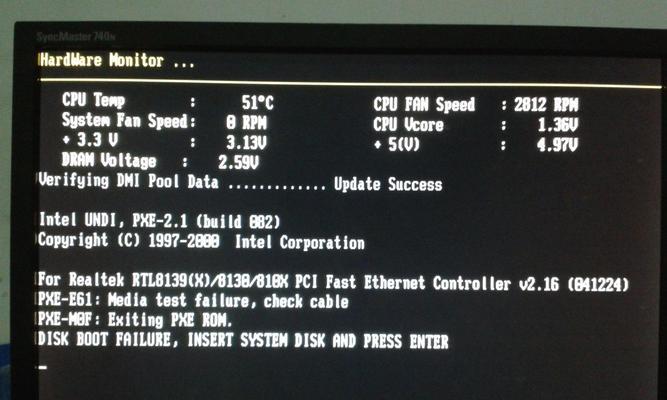
1.检查硬件连接:
-确保所有硬件设备都正确连接,包括显示器、键盘、鼠标等。
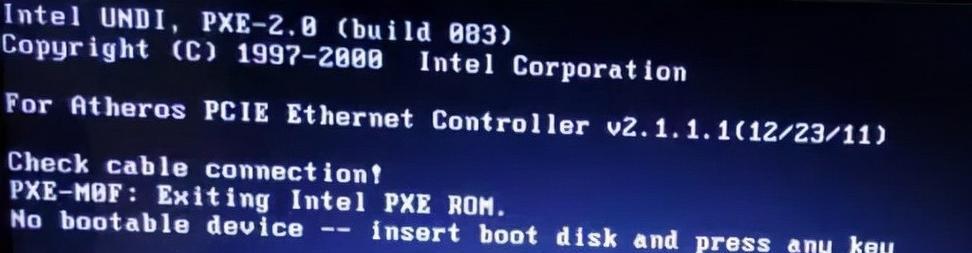
-检查电源线是否牢固连接,确保电源供应正常。
2.检查显示器问题:
-尝试连接其他显示器或投影仪,以确定是否是显示器本身的问题。
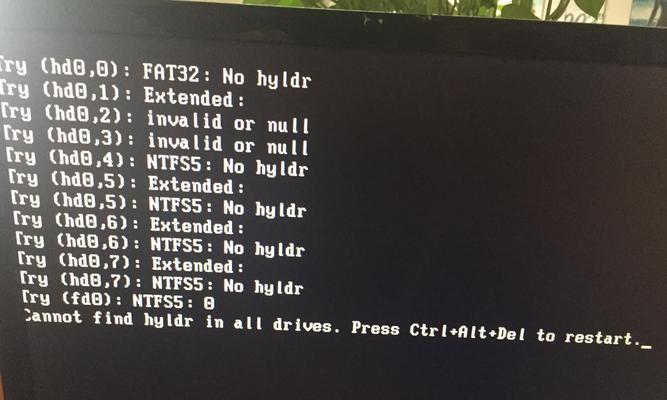
-调整显示器的分辨率和刷新率,看是否能够解决问题。
3.确认操作系统兼容性:
-检查所安装的操作系统是否与电脑硬件兼容。
-确保从官方渠道下载的系统镜像文件完整且没有损坏。
4.更新驱动程序:
-确保所有的硬件驱动程序都是最新的版本。
-在设备管理器中检查是否有黄色感叹号标记的设备,若有,更新相关驱动程序。
5.进入安全模式:
-尝试进入安全模式,如果能够正常显示屏幕,说明问题可能是由第三方软件或驱动程序引起的。
-在安全模式下卸载最近安装的软件或驱动程序,重启电脑后检查是否解决了问题。
6.修复系统文件:
-运行系统自带的系统文件检查工具(例如SFC),修复损坏的系统文件。
-使用可靠的系统优化软件进行深度扫描和修复。
7.恢复到上一个系统还原点:
-如果之前创建了系统还原点,尝试将电脑恢复到上一个正常使用的时间点。
8.检查病毒和恶意软件:
-运行杀毒软件进行全盘扫描,确保系统没有受到病毒或恶意软件的感染。
9.重新安装系统:
-如果以上方法都无效,可以考虑重新安装操作系统,确保使用官方渠道下载的系统镜像文件。
10.寻求专业帮助:
-如果您不熟悉电脑维修和操作系统相关知识,可以寻求专业的电脑维修人员的帮助。
在电脑重装系统后出现黑屏问题时,我们可以通过检查硬件连接、排查显示器问题、确认操作系统兼容性、更新驱动程序、进入安全模式、修复系统文件、恢复到上一个系统还原点、检查病毒和恶意软件等方法来解决。如果这些方法都无效,重新安装系统或寻求专业帮助也是可行的选择。重要的是耐心地排查问题,并按照合理的步骤逐一解决。
标签: 重装系统
版权声明:本文内容由互联网用户自发贡献,该文观点仅代表作者本人。本站仅提供信息存储空间服务,不拥有所有权,不承担相关法律责任。如发现本站有涉嫌抄袭侵权/违法违规的内容, 请发送邮件至 3561739510@qq.com 举报,一经查实,本站将立刻删除。
相关文章

重装系统是解决电脑问题的常见方法,但有时我们可能会遇到电脑无法成功重装系统的情况。本文将介绍一些常见原因及相应的解决方法,帮助读者轻松应对这一问题。...
2024-11-01 39 重装系统